【情報】4個辦法將JPG圖檔尺寸縮小!
您是否厭倦了處理那些會拖慢網站速度、佔用存儲空間以及使檔案傳輸變得繁瑣的大型 JPEG 檔案?讓我們一起了解如何在不影響品質的情況下縮小 JPEG 檔案大小。在這份指南中,我們將深入探討優化 JPEG 的重要性,以提升網站加載速度、存儲效率,以及更流暢的檔案傳輸。
我們著重在縮小檔案大小與保持圖像品質之間的關鍵平衡,發現各種可用於不同平台的方法和工具,以有效縮小您的 JPEG 檔案大小。
透過這些實用的技巧,簡化您的工作流程並提升使用者體驗。繼續閱讀,了解如何縮小 JPEG 檔案大小。
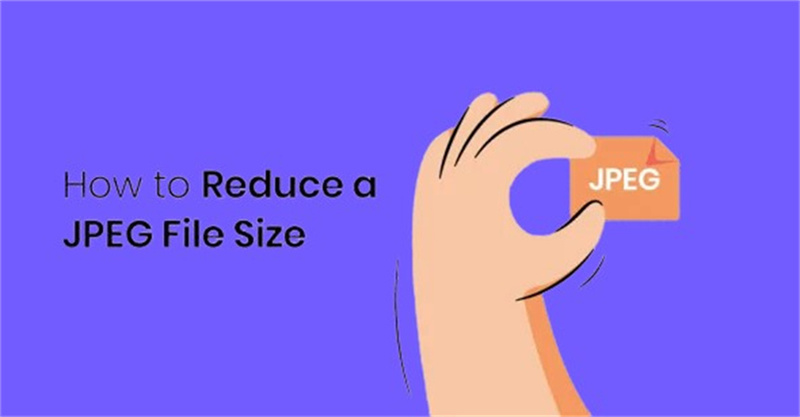
第 1 部分: 了解 JPEG 檔案壓縮
JPEG 檔案壓縮是一種縮小圖像檔案大小的方法。它透過減少圖像中的數據量來實現。這種減少使檔案大小變小,對於在線存儲和分享圖像非常有幫助。然而,這種壓縮會帶來權衡。隨著檔案大小的減少,圖像品質也可能會下降。這就像擠壓氣球——您可以讓它變小,但可能會失去一些形狀。
為了在縮小檔案大小和保持圖像品質之間取得平衡,考慮以下建議:
- 調整壓縮級別:在保存 JPEG 時,通常可以選擇壓縮級別。較高的級別意味著更小的檔案,但圖像品質較低。
- 調整圖像尺寸:縮小圖像的尺寸也可以減少檔案大小。
- 使用在線工具或軟體:許多在線工具或如 Adobe Photoshop 的軟體可以幫助縮小 JPEG 檔案大小,同時保持圖像品質。
記住,在縮小檔案大小和保持圖像品質之間找到正確的平衡是關鍵。嘗試不同的方法,看看哪種方法最適合您的需求。
第 2 部分:如何在 Windows 上縮小 JPEG 檔案大小
在 Windows 上縮小 JPEG 檔案大小是一個簡單的任務,得益於像「照片」、「預覽」和 Microsoft Paint 這樣的內建選項。以下是使用 Microsoft Paint 進行操作的簡單指南:
1. 打開圖像:右鍵點擊您想要調整大小的圖像檔案,選擇「編輯」。這會在 Microsoft Paint 中打開該圖像。您也可以從「開始」菜單中搜索 Paint,然後點擊 Paint 圖標來打開它。
2. 訪問「調整大小」選項:當圖像在 Paint 中打開後,導航到「首頁」選項卡,然後從工具列中點擊「調整大小」。

3. 維持長寬比:在彈出的「調整大小和傾斜」對話框中,確保勾選「維持長寬比」的選項。這樣可以確保在調整大小時圖像的比例保持不變。

4. 設定大小:您現在可以按百分比或像素調整圖像的大小。使用水平框來更改寬度,使用垂直框來更改高度。當您調整一個數值時,另一個數值會自動更改以保持長寬比。

5. 應用變更:設定好所需大小後,點擊「確定」以應用變更。
6. 儲存圖像:最後,前往「檔案」菜單,選擇「另存為」,以新的檔名儲存您的調整大小後的圖像。點擊「儲存」以確認。
按照這些步驟,您可以使用 Microsoft Paint 在 Windows 上縮小 JPEG 圖像的檔案大小。
第 3 部分:如何在 Mac 上縮小 JPEG 大小
以下是使用 Mac 上的「預覽」應用程式縮小 JPEG 大小的逐步指南:
1. 打開「預覽」:導航到您的「應用程式」資料夾並啟動「預覽」應用程式。

2. 打開 JPEG 檔案:點擊菜單列中的「檔案」,然後選擇「打開」。導航到您的 JPEG 檔案位置,點擊「打開」將其載入「預覽」中。

3. 訪問調整工具:當圖像打開後,前往菜單列,點擊「工具」,然後選擇「調整大小」。

4. 調整圖像尺寸:在「調整大小」對話框中,您將看到調整圖像尺寸的選項。您可以選擇按百分比或具體尺寸來調整。輸入所需的寬度、高度或解析度。

5. 檢查結果尺寸:「預覽」將顯示根據您的調整後的圖像尺寸。確保它符合您的要求,且不會過多地妥協圖像品質。
6. 儲存壓縮後的 JPEG:如果尺寸滿意,點擊「確定」以應用變更。然後,前往「檔案」菜單,選擇「另存為」,為壓縮後的圖像命名。選擇檔案儲存位置並點擊「儲存」。
按照這些步驟,您可以使用內建的「預覽」應用程式有效地縮小 Mac 上 JPEG 圖像的大小。
第 4 部分:如何使用 Photoshop 縮小 JPEG 圖像大小
使用 Photoshop 縮小 JPEG 大小是一個簡單的過程。以下是逐步指南:
1.打開 Photoshop,點擊「檔案」-「打開」以導航到您的圖像。

2.當您的圖像打開後,前往「圖像」-「圖像大小」從工具列中進行調整。

3.在「圖像大小」對話框中,您可以調整圖像的尺寸。確保勾選「約束比例」框以保持圖像的長寬比。

4.點擊「確定」以應用變更並相應地調整您的圖像。
5.要儲存調整後的圖像,前往「檔案」-「儲存」或「另存為」,然後選擇所需的檔案格式和位置。

Photoshop 提供了各種壓縮技術來進一步減少 JPEG 檔案的大小:
- 儲存為網頁: 此功能允許您透過調整品質和檔案格式設置來優化圖像以供網頁使用。
- 另存為: 透過這個選項,您可以以不同格式匯出圖像,同時控制品質和檔案大小。
- 圖像處理器: 此工具允許批量處理,使您能夠同時調整和壓縮多張圖像,節省時間和精力。
透過遵循這些簡單的步驟並利用 Photoshop 的壓縮技術,您可以有效地縮小 JPEG 圖像的大小而不會妥協品質。
第 5 部分:自訂 JPEG 檔案大小縮小而不損失品質
想在不損失品質的情況下縮小 JPEG 檔案大小?試試 HitPaw FotorPea,這是一款專為此目的而設計的先進工具。使用 HitPaw FotorPea,您可以根據具體需求自訂 JPEG 壓縮,而不會影響圖像品質。
HitPaw FotorPea 的獨特之處:- 專門為自訂壓縮量身定制的獨特功能。
- 有效縮小 JPEG 圖像的大小,同時保持其視覺完整性。
- 多功能照片工具,用於增強您的照片。
- 無縫去除照片中的背景和物體。
步驟 1:下載和安裝
首先從官方網站下載 HitPaw FotorPea,然後按照安裝說明進行安裝。步驟 2:上傳圖像
啟動軟件並匯入您希望重新調整大小的 JPEG 圖像。
步驟 3:找到自訂選項
導航至解析度設置並選擇自訂選項。
步驟 4:設置所需的寬度/高度
根據您的偏好調整寬度或高度。HitPaw FotorPea 會自動調整另一個尺寸,以保持原始的長寬比。
步驟 5:預覽和匯出
預覽調整後的圖像以確保滿意,然後將其匯出到您選擇的位置。
透過這些簡單的步驟,您可以輕鬆縮小 JPEG 圖像的大小,同時保持其品質,使用 HitPaw FotorPea。
結論
學會如何縮小JPEG 檔案大小對於高效存儲和更快的在線加載至關重要。透過使用壓縮圖像而不影響品質、調整尺寸和優化設置等技術,您可以顯著縮小 JPEG 檔案的大小,並且不會損失其清晰度。
同時,我們推薦使用 HitPaw FotorPea 等工具可以簡化這一過程,確保以最小的努力獲得最佳結果。透過了解如何縮小 JPEG 的大小,您可以提升網站性能、節省存儲空間,並輕鬆地分享圖像。


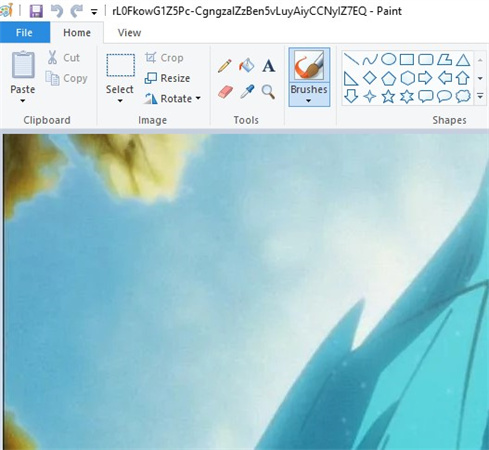
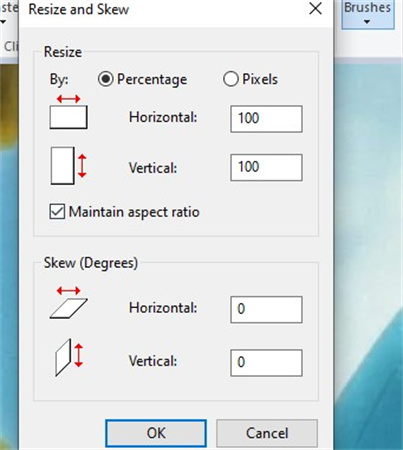
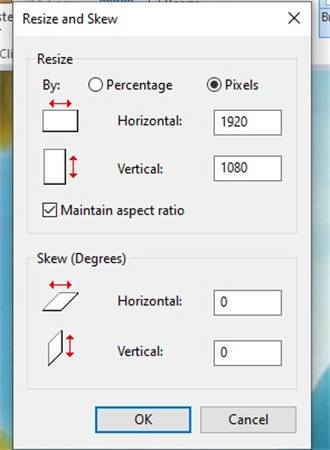
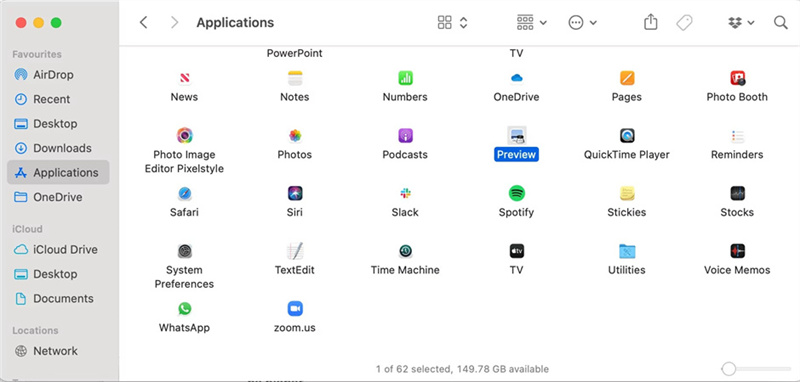
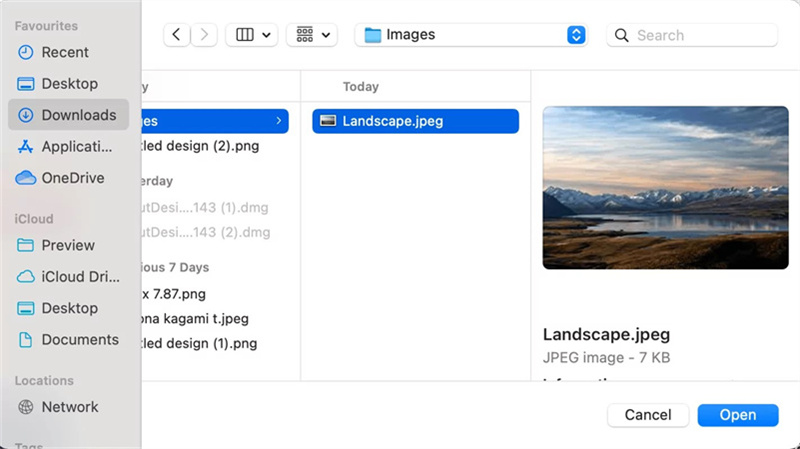

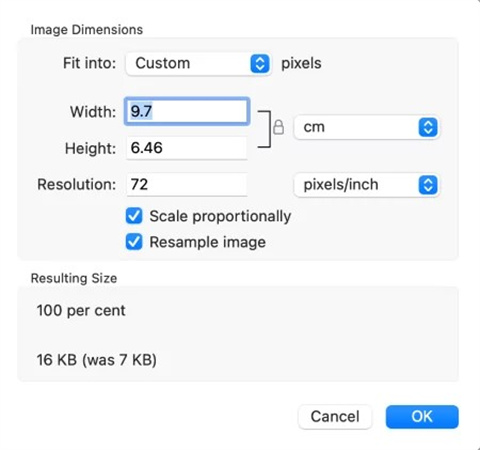
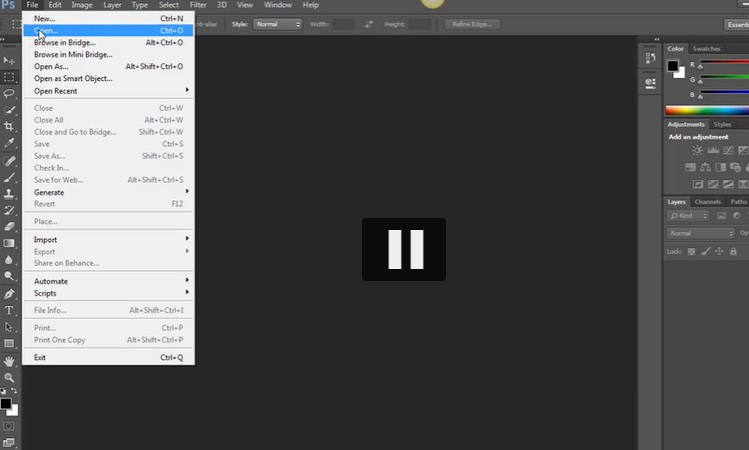
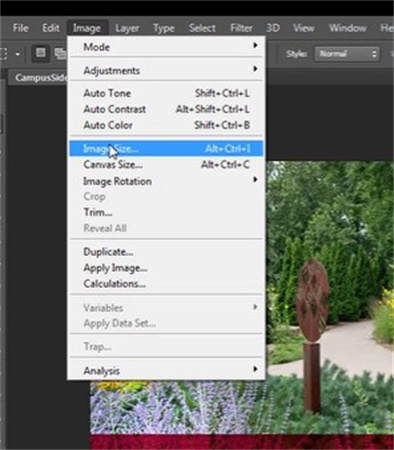
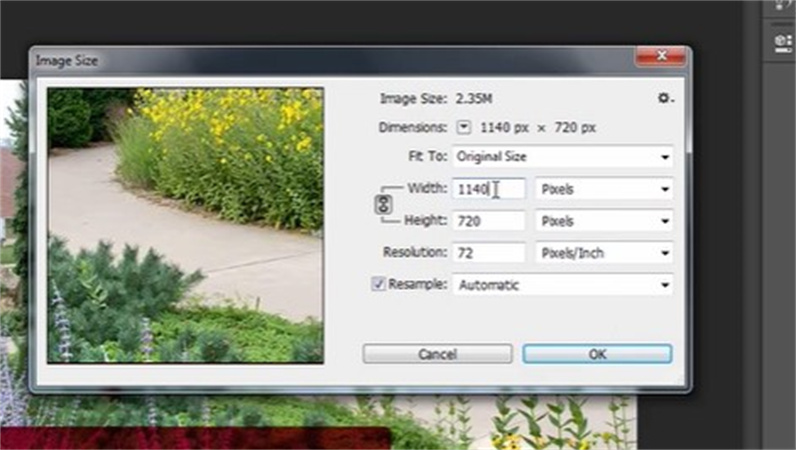
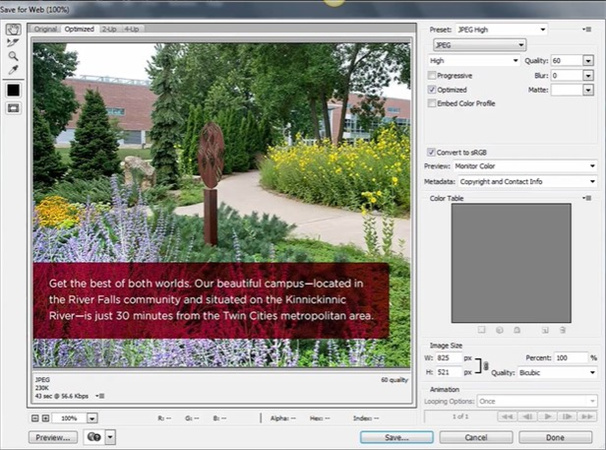


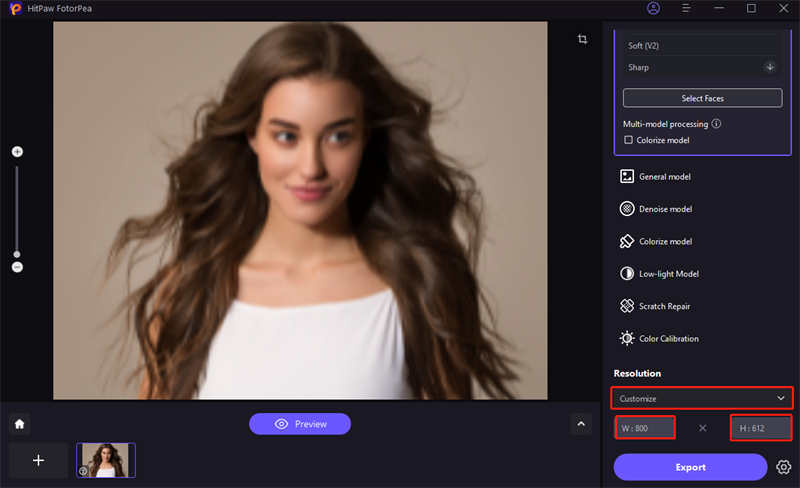











分享文章至:
選擇產品評分:
Joshua
HitPaw 特邀主編
熱衷於分享3C及各類軟體資訊,希望能夠透過撰寫文章,幫助大家瞭解更多影像處理的技巧和相關的AI資訊。
檢視所有文章留言
為HitPaw留下您的寶貴意見/點評